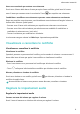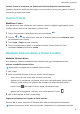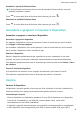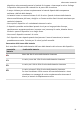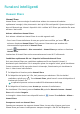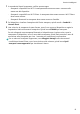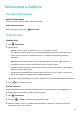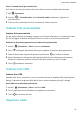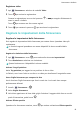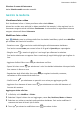MatePad T User Manual-(KOB2-L09&W09,EMUI10.0_01,IT)
Table Of Contents
- Sommario
- Informazioni essenziali
- Gesture di base
- Navigazione nel sistema
- Phone Clone
- Bloccare e sbloccare lo schermo
- Familiarizzarsi con la schermata Home
- Icone di notifica e di stato
- Interruttori scorciatoie
- Widget schermata Home
- Impostare lo sfondo
- Schermate e registrazione schermo
- Visualizzare e cancellare le notifiche
- Regolare le impostazioni audio
- Inserire il testo
- Modalità Schermo diviso e finestra mobile
- Accendere e spegnere o riavviare il dispositivo
- Caarica
- Funzioni intelligenti
- Fotocamera e Galleria
- App
- App
- Contatti
- Telefono
- Messaggi
- Calendario
- Orologio
- Blocco note
- Registratore
- Calcolatrice
- Accedere rapidamente alle funzioni delle app utilizzate di frequente
- Gestione tablet
- Phone Clone
- Impostazioni
- Wi-Fi
- Bluetooth
- Dati mobili
- Altre connessioni
- Schermata Home e sfondo
- Gestire la schermata Home
- Spostare l'icona di un'app sulla schermata Home
- Mantenere allineate le icone della schermata Home
- Bloccare le posizioni delle icone della schermata Home
- Selezionare il modello di layout della schermata Home
- Inserire le icone delle app nelle cartelle
- Aggiungere o rimuovere le icone delle app in una cartella
- Riposizionare una pagina della schermata
- Drawer delle app
- Gestire la schermata Home
- Display e luminosità
- Suoni e vibrazioni
- Notifiche
- Biometria e password
- App
- Batteria
- Archiviazione
- Sicurezza
- Privacy
- Funzioni di accessibilità
- Aggiornamenti di sistema
- Informazioni sul tablet
1 A seconda del tipo di stampante, verica quanto segue:
• Stampanti compatibili con Wi-Fi: la stampante deve essere accesa e connessa alla
stessa rete del dispositivo.
• Stampanti compatibili con Wi-Fi Direct: la stampante deve essere accesa e Wi-Fi Direct
deve essere attivato.
• Stampanti Bluetooth: la stampante deve essere accesa e rilevabile.
2 Sul dispositivo, visualizza l'anteprima del
le da stampare, quindi accedi a Condividi >
Huawei Share.
3 Una volta che la stampante è stata rilevata, tocca il suo nome sul dispositivo e regola le
impostazioni nella schermata di anteprima. Quindi tocca STAMPA per stampare.
Se stai collegando una stampante Bluetooth al dispositivo per la prima volta, trova la
stampante sul dispositivo, tocca il nome della stampante, quindi tieni premuto il tasto di
accensione sulla stampante per circa 1 secondo per confermare la connessione.
Per un elenco di stampanti supportate, tocca Maggiori dettagli sulla schermata di
condivisione Huawei Share, scorri verso sinistra sullo schermo, quindi tocca Quali
stampanti sono supportate? per visualizzare l'elenco.
Funzioni intelligenti
13